CAD创建面域与图案填充总结
AutoCAD_2010中文版应用第8章 面域和图案填充

(1)利用【面域】工具创建面域。
执行该命令,命令行提示如下:
命令: _region(执行面域命令)
选择对象: 指定对角点: 找到 17 个
(选择要转换面域的对象)
选择对象:(按【Enter】键,完成选择) 已提取 4 个环。已创建 4 个面域。
图8-1
利用【面域】工具创建面域
完成命令操作,结果如图8-1所示。
图8-5 面域【差集】
(3)交集 利用【交集】创建复杂面域,使用该命令可以从两个或两个以
上现有面域的公共部分创建复杂面域。如图8-6所示。
图8-6 面域【交集】
8.1.3 面域的数据提取 1.功能
用户可以使用【查询】工具,以获取由选定对象定义的距离、 半径、角度、面积、体积、周长和质量特性(包括体积、面积、惯 性矩、重心)等数据。 2.命令调用
用户可采用以下操作方法之一调用该命令。 在功能区【常用】选项卡【实用工具】面板【测量】按钮。 单击【查询】工具栏上的【距离】、【面域/质量特性】、 【列表】工具按钮。 从菜单中执行【工具】→【查询】中的相应查询内容命令。 在命令行中输入【Measuregeom】并选择相应的查询内容,按 【Enter】键执行。 在命令行输入【Massprop】并指定面域,按【Enter】键执行。
图8-9 添加填充图案工具
3.控制图案填充原点 进行填充时,填充图案始终相互“对齐”。但有时用户可能需
要移动填充图案的原点。例如,若创建砖形填充图案,要在填充区 域的左下角以完整的砖块开始填充,可以使用【图案填充和渐变色】 对话框中提供的【图案填充原点】选项,可以重新指定原点。如图 8-10所示。
3.命令操作 (1)【并集】
利用【并集】工具可以合并两个面域,即创建两个面域的和集。 运算后的面域与合并前的面域位置没有任何关系。但必须保证需要 合并的多个对象必须是创建好的独立面域。如图8-4所示。
第8章 面域和图案填充

21
图 渐变色选项卡
22
图 双色渐变居中填充效果
(3)居中。选中该复选框,所选颜色将以居中的方式渐变。 (4)角度。控制形成渐变的方向。在其下拉列表中选择一个角度值, 或在其文本框中键入需要的角度值。上图为双色渐变居中填充效果。 在“边界图案填充”对话框中,创建好填充边界,并选择填 充图案后,可通过“预览”按钮对其填充效果进行预览。如果对填 充效果满意,按回车键即可完成填充。 注意:在对图形区域进行图案填充时、对于填充对象内的文本、 特性和形状、AutoCAD就好像围绕它们设置了一个边框,其图案不 会对这些对象进行填充。
3
系统将找出选择集中所有的平面闭合环,并分别生成面域, 同时提示如下: 已提取 1 个环。 已创建 1 个面域。
注意:region命令只能通过平面闭合环来创建面域,即组 成边界的对象或者是自行封闭的,或者与其他对象有公共 端点从而形成封闭的区域,同时它们必须在同一平面上。
4
2.面域的布尔运算 面域可执行并集、差集和交集3种布尔运算,其效果 如图所示。
19
孤岛与填充方式
在进行区域填充时,位于填充区域内的封闭区域,称
为“孤岛”。
a
b
c
20
渐变色
该选项卡可以对填充区域进行渐变色填充,从该选项卡提 供的渐变类型中选择要使用的一种渐变,即可以使用当前参数 设置填充,也可以通过其他选项对渐变填充进行调整设置。其 中各项含义如下: (1)单色。选中该中选按钮,可通过颜色条右边的按钮来选 择一种单色,单击该按钮,可打开“选择颜色”对话框。用户 可从该对话框中选择需要的颜色.并通过“渐深”至“渐浅” 的滑块调整渐变效果。 (2)双色。选中该单选按钮,将显示“颜色1”和“颜色2”两 个颜色条。用户可定义两种颜色,以选择由两种颜色形成的渐 变色。
在CAD中绘制平面图案和填充的技巧
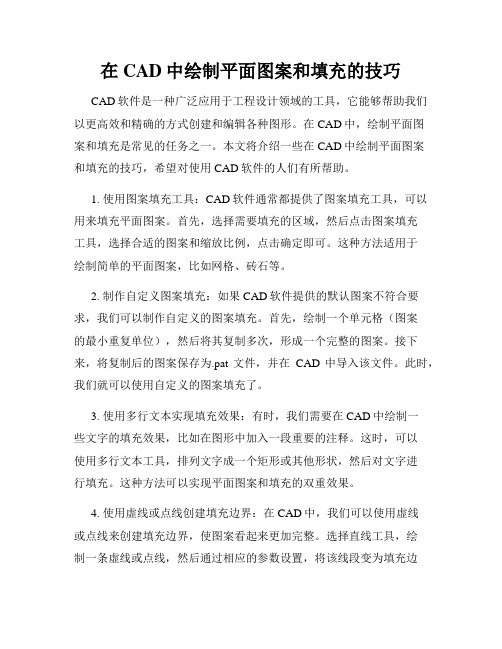
在CAD中绘制平面图案和填充的技巧CAD软件是一种广泛应用于工程设计领域的工具,它能够帮助我们以更高效和精确的方式创建和编辑各种图形。
在CAD中,绘制平面图案和填充是常见的任务之一。
本文将介绍一些在CAD中绘制平面图案和填充的技巧,希望对使用CAD软件的人们有所帮助。
1. 使用图案填充工具:CAD软件通常都提供了图案填充工具,可以用来填充平面图案。
首先,选择需要填充的区域,然后点击图案填充工具,选择合适的图案和缩放比例,点击确定即可。
这种方法适用于绘制简单的平面图案,比如网格、砖石等。
2. 制作自定义图案填充:如果CAD软件提供的默认图案不符合要求,我们可以制作自定义的图案填充。
首先,绘制一个单元格(图案的最小重复单位),然后将其复制多次,形成一个完整的图案。
接下来,将复制后的图案保存为.pat文件,并在CAD中导入该文件。
此时,我们就可以使用自定义的图案填充了。
3. 使用多行文本实现填充效果:有时,我们需要在CAD中绘制一些文字的填充效果,比如在图形中加入一段重要的注释。
这时,可以使用多行文本工具,排列文字成一个矩形或其他形状,然后对文字进行填充。
这种方法可以实现平面图案和填充的双重效果。
4. 使用虚线或点线创建填充边界:在CAD中,我们可以使用虚线或点线来创建填充边界,使图案看起来更加完整。
选择直线工具,绘制一条虚线或点线,然后通过相应的参数设置,将该线段变为填充边界。
这种方法适用于需要突出边界的填充效果,比如绘制墙面或建筑结构的设计图。
5. 使用图像填充工具:在某些情况下,我们可能需要将图片作为填充图案。
CAD软件通常都提供了图像填充工具,可以导入图片并将其作为填充图案使用。
选择图像填充工具,导入图片文件,然后选择适当的缩放比例和对齐方式。
这种方法适用于需要使用具体图片元素的填充效果,比如制作纹理地板或体育场馆的设计图。
6. 使用阵列命令复制填充:在CAD中,我们可以使用阵列命令来复制填充效果,快速创建大面积的平面图案。
第3章创建面域和图案填充讲解

第3章创建面域和图案填充讲解3.5 创建面域和图案填充本课要点:(1创建面域(2图案填充3.1面域面域是封闭区所形成的二维实体对象,可以看成一个平面实体区域。
虽然从外观来说,面域和一般的封闭线框没有区别,但实际上面域就像是一张没有厚度的纸,除了包括边界外,还包括边界内的平面。
一、将图形转化成面域面域是平面实体区域,具有物理性质(如面积、质心、惯性矩等,用户可以利用这些信息计算工程属性。
在AutoCAD 2010中,用户可以将由某些对象围成的封闭区域转换为面域,这些封闭区域可以是圆、椭圆、封闭的二维多段线和封闭的样条曲线等对象,也可以是由圆弧、直线、二维多段线、椭圆弧、样条曲线等对象构成的封闭区域。
面域是具有物理特性(例如质心的二维封闭区域。
可以将现有面域合并为单个复合面域来计算面积。
面域是使用形成闭合环的对象创建的二维闭合区域。
环可以是直线、多段线、圆、圆弧、椭圆、椭圆弧和样条曲线的组合。
组成环的对象必须闭合或通过与其他对象共享端点而形成闭合的区域, 面域可用于应用填充和着色使用 MASSPROP 分析特性(例如面积提取设计信息,例如形心执行方式下拉菜单:【绘图】|【面域】命令行:REGION工具栏:注意: REGION命令只能创建面域,并且要求构成面域边界的线条必须首尾相连,不能相交。
圆、多边形等封闭图形属于线框造型,而面域属于实体模型,因此它们在选中时表现的形式也不相同。
二、创建面域执行方式下拉菜单:【绘图】|【边界】命令行:BOUNDARY指定的每个点用于标识周围的对象并创建单独的区域或多段线。
注意:BOUNDARY命令不仅可以创建面域还可以创建边界,允许构成封闭边界的线条相交。
创建面域时,如果系统变量DELOBJ的值为1,AutoCAD在定义了面域后将删除原始对象;如果系统变量DELOBJ的值为0,则不删除原始对象。
三、从面域中提取数据面域对象除了具有一般图形对象的属性外,还有作为实体对象所具备的一个重要的属性-质量特性。
必备的CAD区域和填充功能技巧
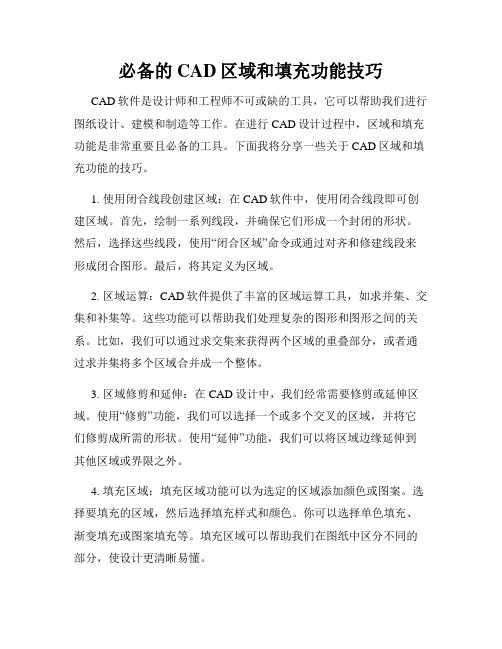
必备的CAD区域和填充功能技巧CAD软件是设计师和工程师不可或缺的工具,它可以帮助我们进行图纸设计、建模和制造等工作。
在进行CAD设计过程中,区域和填充功能是非常重要且必备的工具。
下面我将分享一些关于CAD区域和填充功能的技巧。
1. 使用闭合线段创建区域:在CAD软件中,使用闭合线段即可创建区域。
首先,绘制一系列线段,并确保它们形成一个封闭的形状。
然后,选择这些线段,使用“闭合区域”命令或通过对齐和修建线段来形成闭合图形。
最后,将其定义为区域。
2. 区域运算:CAD软件提供了丰富的区域运算工具,如求并集、交集和补集等。
这些功能可以帮助我们处理复杂的图形和图形之间的关系。
比如,我们可以通过求交集来获得两个区域的重叠部分,或者通过求并集将多个区域合并成一个整体。
3. 区域修剪和延伸:在CAD设计中,我们经常需要修剪或延伸区域。
使用“修剪”功能,我们可以选择一个或多个交叉的区域,并将它们修剪成所需的形状。
使用“延伸”功能,我们可以将区域边缘延伸到其他区域或界限之外。
4. 填充区域:填充区域功能可以为选定的区域添加颜色或图案。
选择要填充的区域,然后选择填充样式和颜色。
你可以选择单色填充、渐变填充或图案填充等。
填充区域可以帮助我们在图纸中区分不同的部分,使设计更清晰易懂。
5. 区域表达式:CAD软件还提供了区域表达式的功能,可以通过数学公式或逻辑运算来定义区域。
这是一个高级功能,可以通过创建复杂的区域来实现更精确的设计。
例如,我们可以使用区域表达式来定义一个圆环区域,或者根据特定的参数来生成不同形状和尺寸的区域。
6. 区域管理:在CAD设计中,我们通常需要管理和编辑大量的区域。
CAD软件提供了区域管理工具,可以方便地查看、选择、编辑和操作区域。
我们可以使用选择工具来选择特定类型的区域,也可以使用过滤器来筛选所需的区域。
此外,CAD软件还提供了一些快捷键和命令,简化了区域的操作和管理过程。
以上是一些关于CAD软件中区域和填充功能的必备技巧。
第07章 创建面域和图案填充
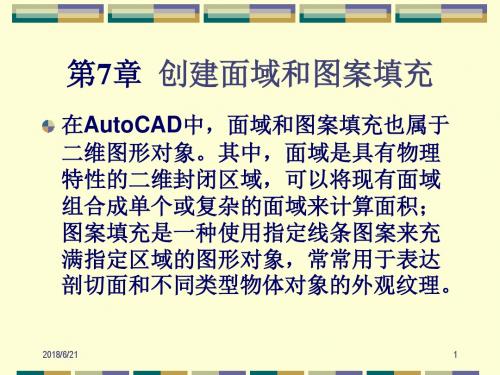
7.2.3 交集运算 此命令可以将各个面域的公共部分创建 为一个图形。 操作格式 命令:(:“修改”→“实体编 辑”→“交集”) 选择对象:(选择矩形和圆面域,按 “Enter”键) 执行命令。
2018/6/21 5
编辑面域示例
2018/6/21
6
7.3 图案填充
下面以填充金属剖面线为例,操作步骤: ① 选取命令: “绘图”→“图案填充”,打开“图案 填充和渐变色”对话框。 ② “类型”设置为“预定义”;“图案”设置为 “ANSI 31”;“角度”设置为“0”;“比例”设置 为“1”,设置如图所示。 ③ 单击“拾取点” 按钮。在绘图区的封闭框中选择 (单击)内部点,按〈Enter〉键,返回对话框。 ④ 预览设置效果。单击“预览”按钮,进入绘图状态, 显示图案填充结果。预览后按〈Enter〉键,返回“图 案填充和渐变色”对话框。若剖面线间距值不合适,可 修改“缩放比例”值,修改后再预览,直至满意。 ⑤ 单击“确定”按钮,系统完成图案填充。
7.1 创建面域
面域是具有边界的平面区域,它是一个 面对象,边界可以是直线、多段线、圆、 圆弧、椭圆和样条曲线的组合,内部可 以包含孔。 7.1.1 使用“面域”命令创建 操作格式 命令:( “绘图”→“面域”) 选择对象:选择要创建为面域的对象 选择对象:按〈Enter〉键 结束命令。
2018/6/21 2
2018/6/21 7
“图案填充和渐变色”对话框
2018/6/21
8
填充图案“角度”设置示例
a)角度为0时
b)角度为45时2018/6/219填充图案“比例”设置示例
a)比例为2时
b)比例为4时
2018/6/21
10
7. 4 编辑填充图案
CAD教学课件第六讲 文字、面域、图案填充

文字、面域、图案填充
知识点
文字 面域 图案填充 绘制填充图形
一、文字
在CAD制图中,是机械制图与工程制图等绘图中不可缺少的部分
例:机械工程图中的技术要求,装配说明,加工要求,以后工程制图中的材料 说明,施工要求等 1、创建文字样式
① Style/st
② 格式/文字样式
2、单行文字
① ② ③
方法: 修改/实体编辑 实体编辑工具栏 3、从面域中提取数据:工具/查询 4、面域着色:视图/着色/平面着色 着色工具栏:平面着色
三、图案填充
1、创建图案填充 方法:
① ② ① ② ③
Bhatch/bh/h 绘图/图案填充 普通:由外到内,奇数层填充,偶数层不填充 外部:由外到内,仅限填充第一层 忽略:忽略边界,全部填充
2、填充方式(高级选项卡中)
3、保留边界:(可应用于面积的查询) 对象类型:多段线、面域 4、继承特性(类似于word中的格式刷)
四、绘制填充图形
1、圆环(dount/do)
拖动夹点只能改变其形状,而不能改变其大小
2、绘制宽线(Trace) 3、绘制二维填充图形
① ②
Solid/so 绘图/曲面/二维填充
%%P
%%C
标注正负工差(±)符号
标注直径(Ф )符号
5、特殊字符的输入
在多行文字窗口右击/符号/其它 ② 上标():如m2^,选中文本2^,单击文字格式工具栏上的 ③ 下标:如m^1,选中文本,单击文字格式工具栏上的 a ④ 分数:如3/4,选中文本,单击文字格式工具栏上的
①
a b
a b
6、编辑文字 ① 编辑单行文字
① Text/dt
② 绘图/文字/单行文字
cad操作面域与图案填充
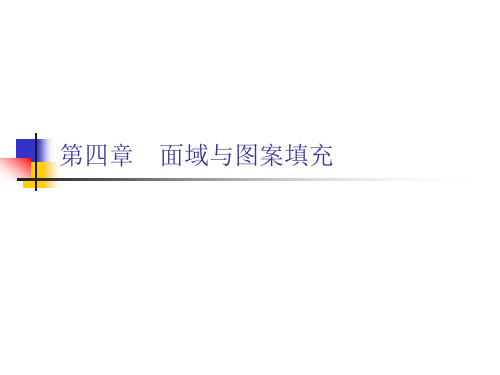
(2)利用“图案填充”命令鹅卵石小径。选择预定义的GRAVEL图案。
(3)利用“图案填充”命令填充窗户。选择用户定义的双向图案。
(4)利用“图案填充”命令填充池塘。选择渐变色图案。
1.执行方式 命令行:WIPEOUT 菜单:绘图→区域覆盖 2.操作步骤
命令: WIPEOUT↙ 指定第一点或 [边框(F)/多段线(P)] <多段线>:
图案填充
1.基本概念 图案边界:定义边界的对象只能是直线、双向射线、单向射线、多义
线、样条曲线、圆弧、圆、椭圆、椭圆弧、面域等对象或用这些对 象定义的块,而且作为边界的对象在当前屏幕上必须全部可见。 孤岛:在进行图案填充时,我们把位于总填充域内的封闭区域称为孤 岛. 填充方式:
普通方式
最外层方式
填充方式
忽略方式
2.图案填充的操作 (1)执行方式 命令行:BHATCH 菜单:绘图→图案填充 工具栏:绘图→图案填充 或绘图→渐变色 (2)操作步骤 执行上述命令后系统弹出“图案填充和渐变色”对话框,见下页图。
其中: “图案填充”标签:此标签下各选项用来确定图案及其参数
选择关联填充对象:
选取关联填充物体后,系统弹出如图4-20所示的“图案填充编辑”对 话框,利用该对话框,可以对已弹出的图案进行一系列的编辑修改。 该对话框中各项的含义与“图案填充和渐变色”对话框中各项的含义 相同。
“图案填充编辑”对话框
上机实验
实验1 绘制三角铁
1.目的要求
如图所示,本实验所绘制的图形如果仅用
选择对象后,系统自动切换到文本窗口,显示对象面域的质量特性数 据.
区域覆盖
使用区域覆盖可以在现有对象上生成一个空白区域,用于添加注 释或详细的蔽屏信息。 区域覆盖是一块多边形区域,它可以使用 当前背景色屏蔽底层的对象。
- 1、下载文档前请自行甄别文档内容的完整性,平台不提供额外的编辑、内容补充、找答案等附加服务。
- 2、"仅部分预览"的文档,不可在线预览部分如存在完整性等问题,可反馈申请退款(可完整预览的文档不适用该条件!)。
- 3、如文档侵犯您的权益,请联系客服反馈,我们会尽快为您处理(人工客服工作时间:9:00-18:30)。
8.3.2 绘制宽线
绘制宽线需要使用TRACE命令,其使用方法与“直线”命令相似,绘制 的宽线图形类似填充四边形。
8.3.3 绘制二维填充图形
在AutoCAD 2007中,选择“绘图”|“曲面”|“二维填充”命令(SOLID), 可以绘制三角形和四边形的有色填充区域。 绘制三角形填充区域时,选择“绘图”|“曲面”|“二维填充”命令,依 次指定三角形的3个角点,按下Enter键直到退出命令即可。 同样,使用“绘图”|“曲面”|“二维填充”命令也可以绘制四边形填充 区域,但如果第3点和第4点的顺序不同,得到的图形形状也将不同。
第8章 创建面域与图案填充
面域指的是具有边界的平面区域,它是一个面对象,内部可以包含孔。 从外观来看,面域和一般的封闭线框没有区别,但实际上面域就像是一张没有 厚度的纸,除了包括边界外,还包括边界内的平面。 图案填充是一种使用指定线条图案、颜色来充满指定区域的操作,常常 用于表达剖切面和不同类型物体对象的外观纹理等,被广泛应用在绘制机械图、 建筑图及地质构造图等各类图形中。
8.2.3 使用渐变色填充图形
使用“图案填充和渐变色”对话框的“渐变色”选项卡创建一种或两种 颜色形成的渐变色,并对图案进行填充。
8.2.4 编辑图案填充
创建了图案填充后,如果需要修改填充图案或修改图案区域的边界,可 选择“修改”|“对象”|“图案填充”命令,然后在绘图窗口中单击需要编辑的图 案填充,这时将打开“图案填充编辑”对话框。
A
A B A B
C
C
D
D
C
B
面域对象除了具有一般图形对象的属性外,还具面对象的属性,其中一 个重要的属性就是质量特性。 在AutoCAD 2007中,选择“工具”|“查询”|“面域/质量特性”命令 (MASSPROP),并选择要提取数据的面域对象,然后按下Enter键,系统将自 动切换到“AutoCAD文本窗口”,并显示选择的面域对象的数据特性。
8.1.2 对面域进行布尔运算
布尔运算是数学上的一种逻辑运算,在AutoCAD绘图中对提高绘图效率 具有很大作用,尤其当绘制比较复杂的图形时。布尔运算的对象只包括实体和 共面的面域,对于普通的线条图形对象无法使用布尔运算。
原始面域面域的并集运算面来自的差集运算面域的交集运算
8.1.3 从面域中提取数据
创建面域 对面域进行布尔运算 从面域中提取数据
8.1.1 创建面域
要创建面域,可以选择“绘图”|“面域”命令(REGION),或在“面板”选 项板的“二维绘图”选项区域中单击“面域”按钮,然后选择一个或多个用于 转换为面域的封闭图形,当按下Enter键后即可将它们转换为面域。因为圆、 多边形等封闭图形属于线框模型,而面域属于实体模型,因此它们在选中时表 现的形式也不相同。
教学重点与难点
将图形转换为面域 使用图案填充 绘制圆环、宽线与二维填充图形
8.1 将图形转换为面域
在AutoCAD 2007中,可以将由某些对象围成的封闭区域转换为面域,这 些封闭区域可以是圆、椭圆、封闭的二维多段线和封闭的样条曲线等对象,也 可以是由圆弧、直线、二维多段线、椭圆弧、样条曲线等对象构成的封闭区域。
8.2 使用图案填充
重复绘制某些图案以填充图形中的一个区域,从而表达该区域的特征, 这种填充操作称为图案填充。图案填充的应用非常广泛,例如,在机械工程图 中,可以用图案填充表达一个剖切的区域,也可以使用不同的图案填充来表达 不同的零部件或者材料。 设置图案填充 设置孤岛 使用渐变色填充图形 编辑图案填充 分解图案
8.2.1 设置图案填充
选择“绘图”|“图案填充”命令(BHATCH),或在在“面板”选项板的 “二维绘图”选项区域中单击“图案填充”按钮 ,打开“图案填充和渐变色” 对话框的“图案填充”选项卡,可以设置图案填充时的类型和图案、角度和比 例等特性。
8.2.2 设置孤岛
单击“图案填充和渐变色”对话框右下角的按钮,将显示更多选项,如 设置孤岛和边界保留等信息。
8.3 绘制圆环、宽线与二维填充图形
圆环、宽线与二维填充图形都属于填充图形对象。如果要显示填充效果, 可以使用FILL命令,并将填充模式设置为“开(ON)”。 绘制圆环 绘制宽线 绘制二维填充图形
8.3.1 绘制圆环
绘制圆环是创建填充圆环或实体填充圆的一个捷径。在AutoCAD中,圆 环实际上是由具有一定宽度的多段线封闭形成的。 要创建圆环,可选择“绘图”|“圆环”命令(DONUT),指定它的内径和 外径,然后通过指定不同的圆心来连续创建直径相同的多个圆环对象,直到按 Enter键结束命令。如果要创建实体填充圆,应将内径值指定为 0。
8.2.5 分解图案
图案是一种特殊的块,被称为“匿名”块,无论形状多复杂,它都是一 个单独的对象。可以使用“修改”|“分解”命令来分解一个已存在的关联图案。 图案被分解后,它将不再是一个单一对象,而是一组组成图案的线条。 同时,分解后的图案也失去了与图形的关联性,因此,将无法使用“修 改”|“对象”|“图案填充”命令来编辑。
